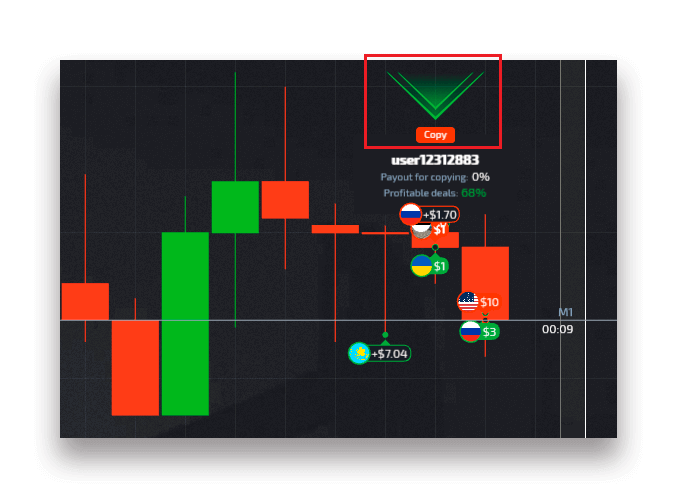Kaip prisijungti ir pradėti prekiauti skaitmeninėmis opcijomis „Pocket Option“.
Sveikiname, sėkmingai užregistravote „Pocket Option“ paskyrą. Dabar galite naudoti šią paskyrą, kad prisijungtumėte prie „Pocket Option“, kaip nurodyta toliau pateiktame vadove. Vėliau galite prekiauti skaitmeninėmis opcijomis mūsų platformoje.
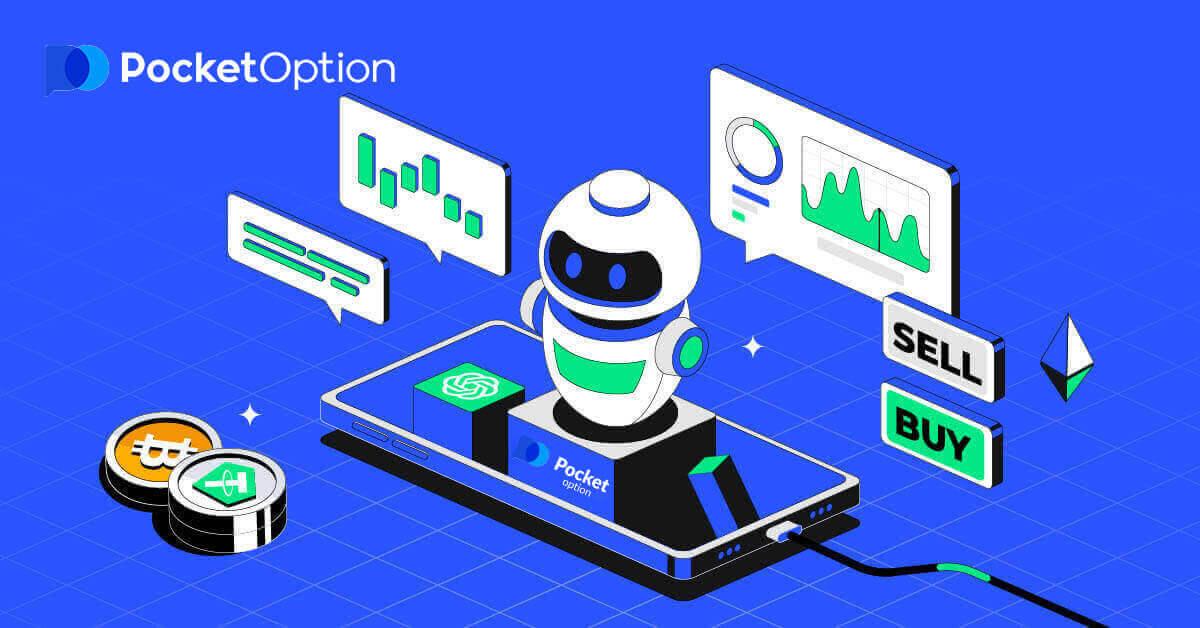
Kaip prisijungti prie „Pocket Option Broker“.
Prisijunkite prie „Pocket Option“.
Prisijungdamas prie „Pocket Option“, vartotojui reikės dviejų esminių duomenų:- Elektroninis laiškas
- slaptažodis
Spustelėkite „Prisijungti“ ir pasirodys prisijungimo forma.
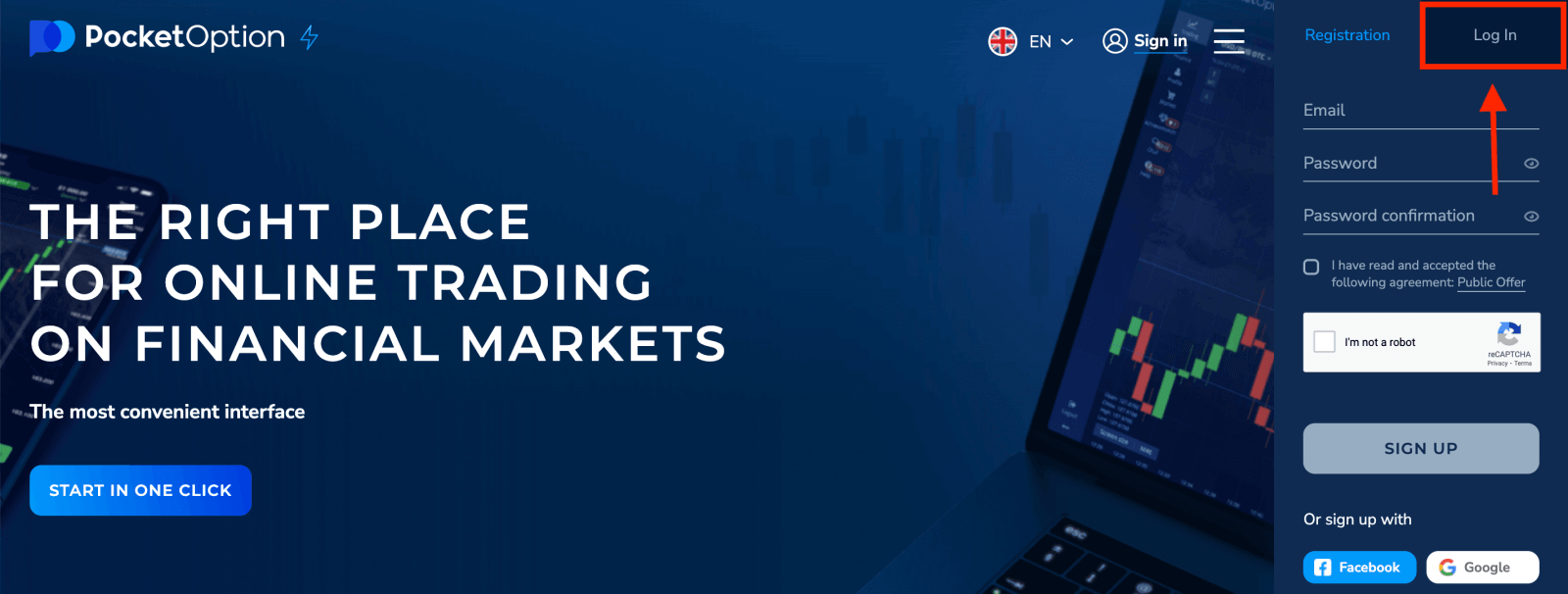
Įveskite savo el. pašto adresą ir slaptažodį , su kuriais užsiregistravote norėdami prisijungti prie savo paskyros. Jei prisijungdami naudojate meniu „Prisimink mane“. Tada vėlesnių apsilankymų metu galite tai padaryti be leidimo.
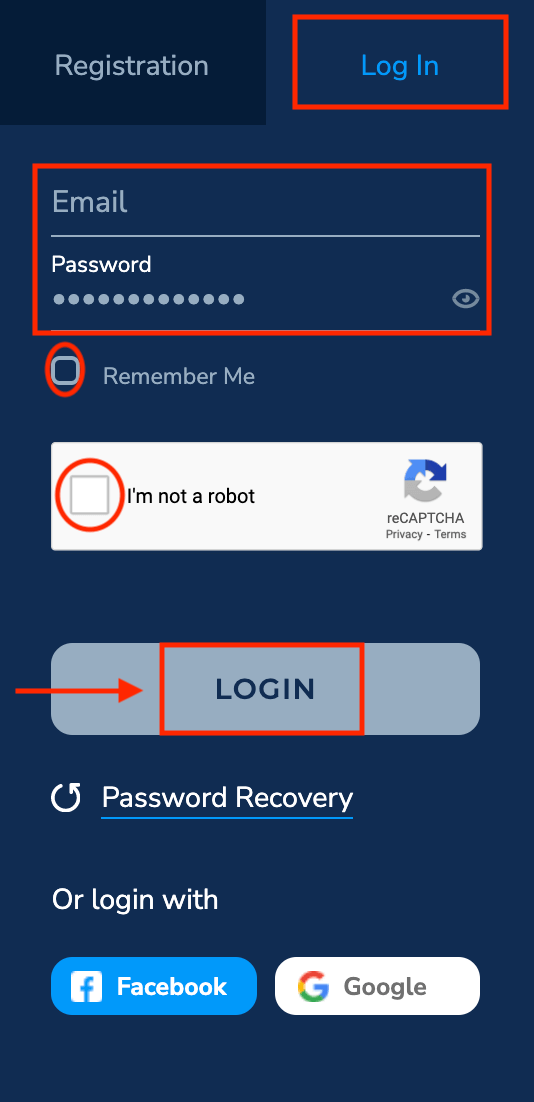
Sėkmingai prisijungėte prie Pocket Option ir demonstracinėje sąskaitoje turite 1000 USD.
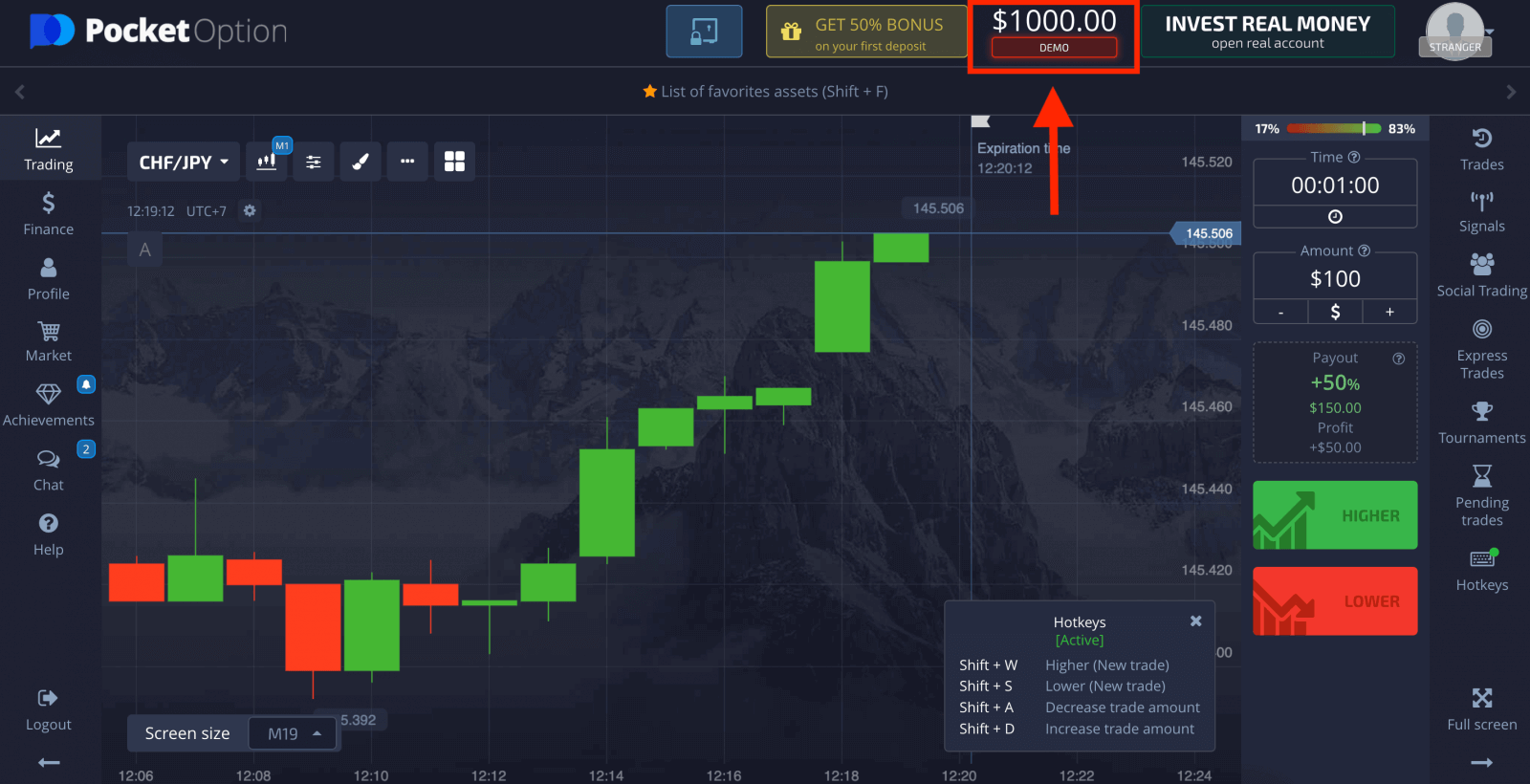
Prisijunkite prie „Pocket Option“ naudodami „Google“.
1. Vartotojai, turintys Google paskyrą, gali naudoti savo paskyrą prisijungdami prie Pocket Option. Pagrindiniame ekrane spustelėkite „Prisijungti“.
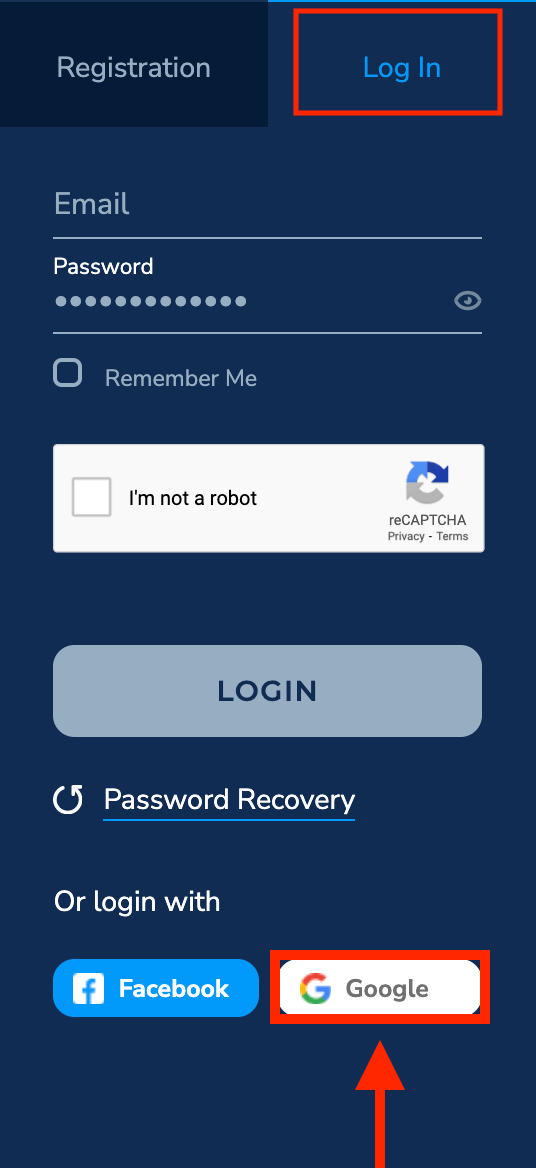
2. Tada naujame atsidariusiame lange įveskite savo telefono numerį arba el. pašto adresą ir spustelėkite „Kitas“.
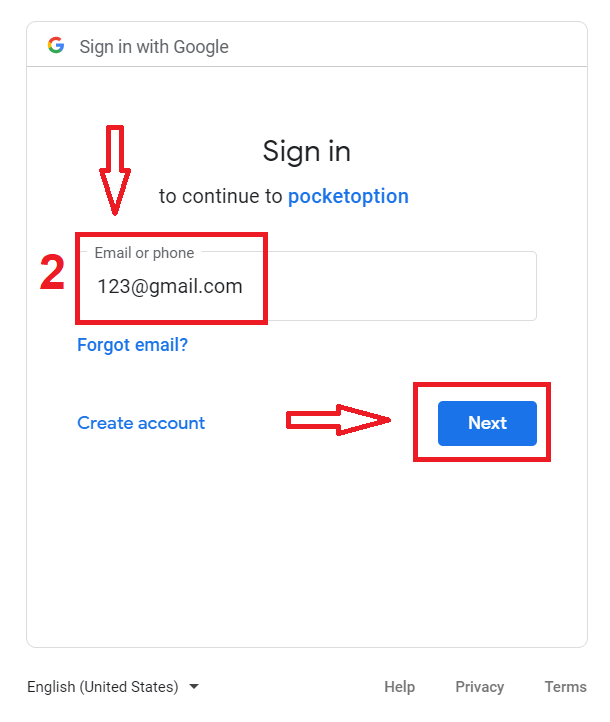
3. Tada įveskite savo „Google“ paskyros slaptažodį ir spustelėkite „Kitas“.
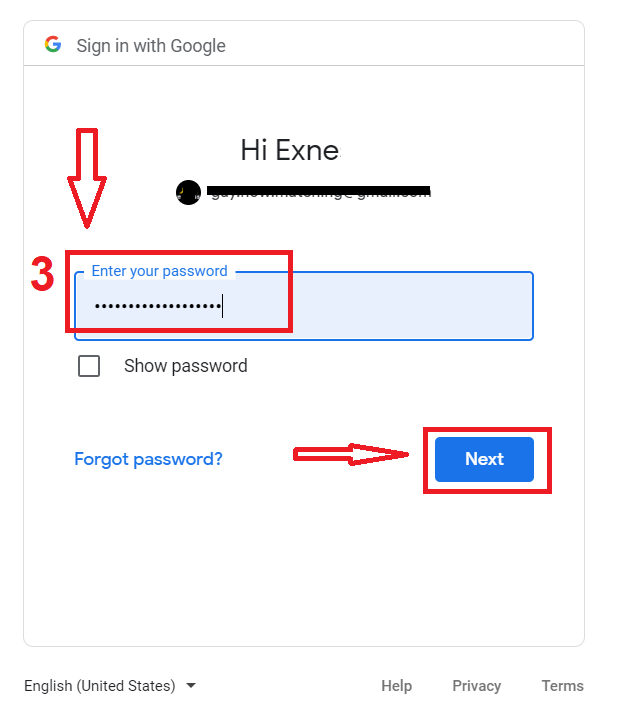
Po to būsite nukreipti į savo asmeninę Pocket Option paskyrą.
Prisijunkite prie „Pocket Option“ naudodami „Facebook“.
Vartotojas gali prisijungti prie „Pocket Option“ per „Facebook“ paskyrą, kuri buvo susieta su registruotu el.1. Spustelėkite Facebook mygtuką.
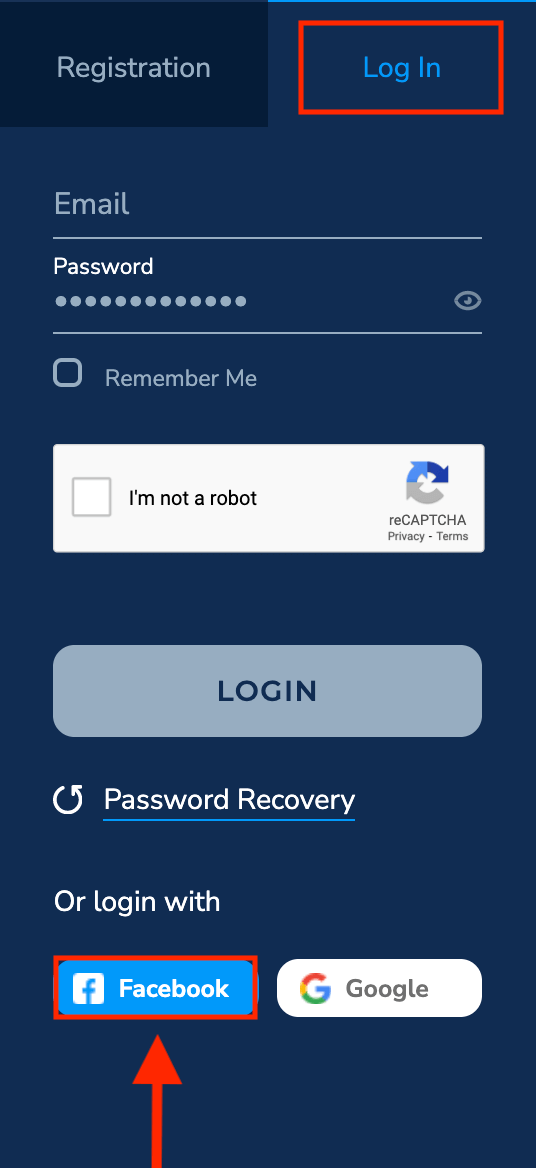
2. Atsidarys Facebook prisijungimo langas, kuriame turėsite įvesti el. pašto adresą, kurį naudojote registruodamiesi Facebook.
3. Įveskite slaptažodį iš savo Facebook paskyros.
4. Spustelėkite „Prisijungti“.
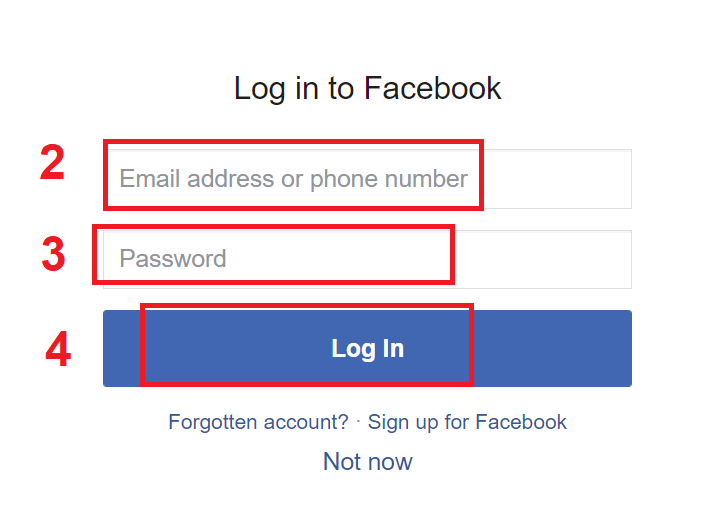
Kai spustelėsite mygtuką „Prisijungti“ , „Pocket Option“ paprašys prieigos prie jūsų vardo, profilio nuotraukos ir el. pašto adreso. Spustelėkite Tęsti...
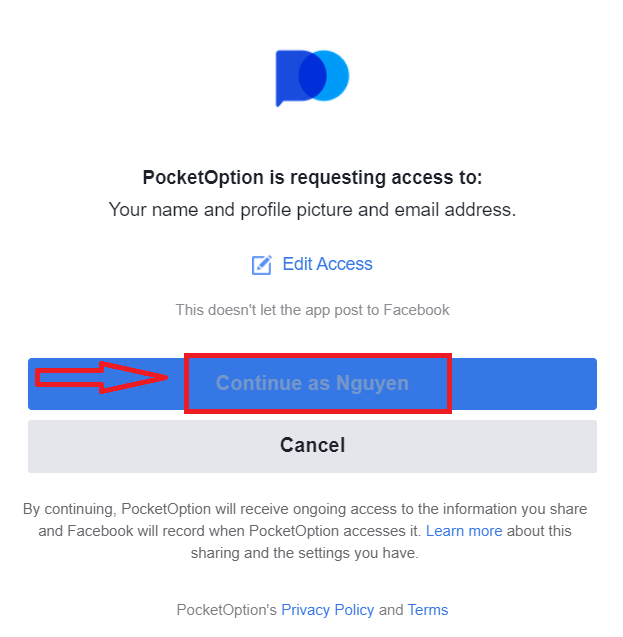
Po to būsite automatiškai nukreipti į Pocket Option platformą.
Prisijunkite naudodami „Pocket Option Mobile Web“ versiją
Jei norite prekiauti „Pocket Option“ prekybos platformos mobiliojoje žiniatinklio versijoje, galite tai lengvai padaryti. Iš pradžių mobiliajame įrenginyje atidarykite naršyklę. Po to apsilankykite brokerio svetainėje .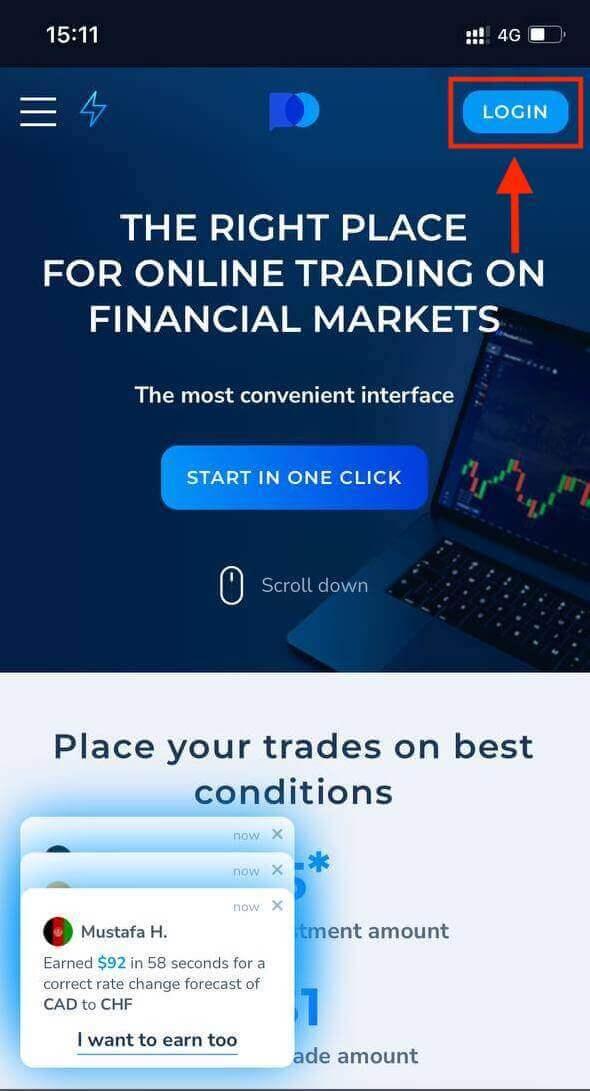
Įveskite savo el. pašto adresą ir slaptažodį , tada spustelėkite mygtuką "PRISIJUNGTI" .
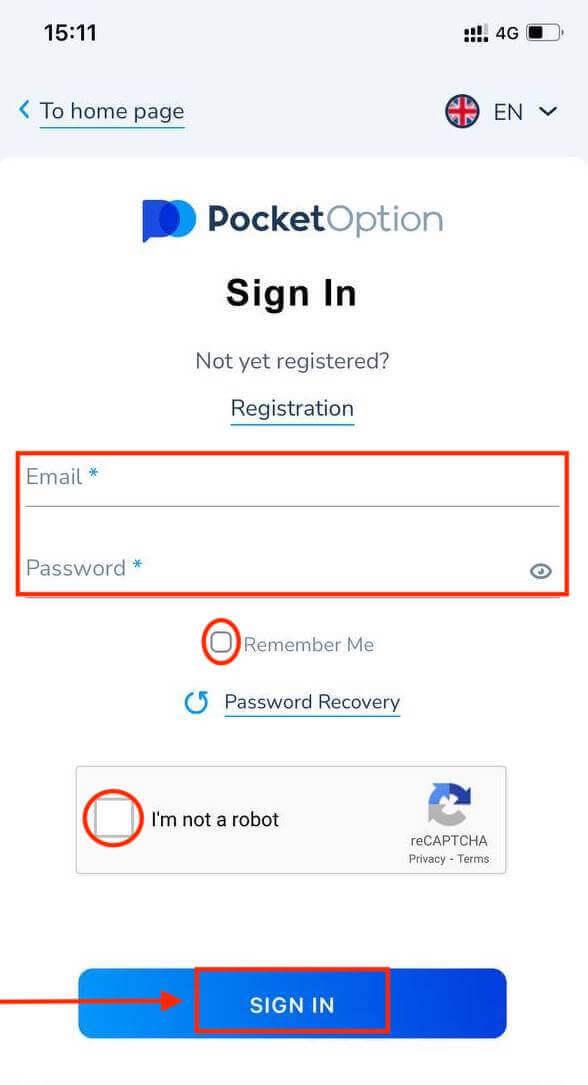
Prašom! Dabar galėsite prekiauti platformos mobiliojoje žiniatinklio versijoje. Prekybos platformos mobilioji žiniatinklio versija yra lygiai tokia pati, kaip ir įprasta žiniatinklio jos versija. Vadinasi, nekils problemų prekiaujant ir pervedant lėšas. Demonstracinėje sąskaitoje turite 1 000 USD.
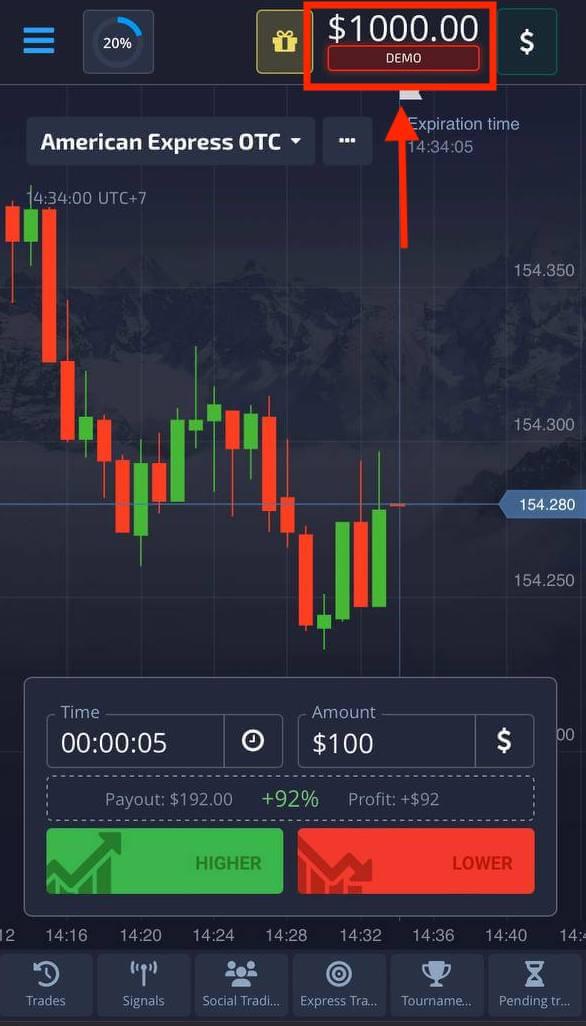
Prisijunkite prie „Pocket Option“ programos „iOS“.
Prisijungimas „iOS“ mobiliojoje platformoje panašus į prisijungimą „Pocket Option“ žiniatinklio programoje. Programą galite atsisiųsti per savo įrenginio App Store arba spustelėkite čia . Tiesiog suraskite programą „PO Trade“ ir įdiekite ją savo „iPhone“ arba „iPad“.
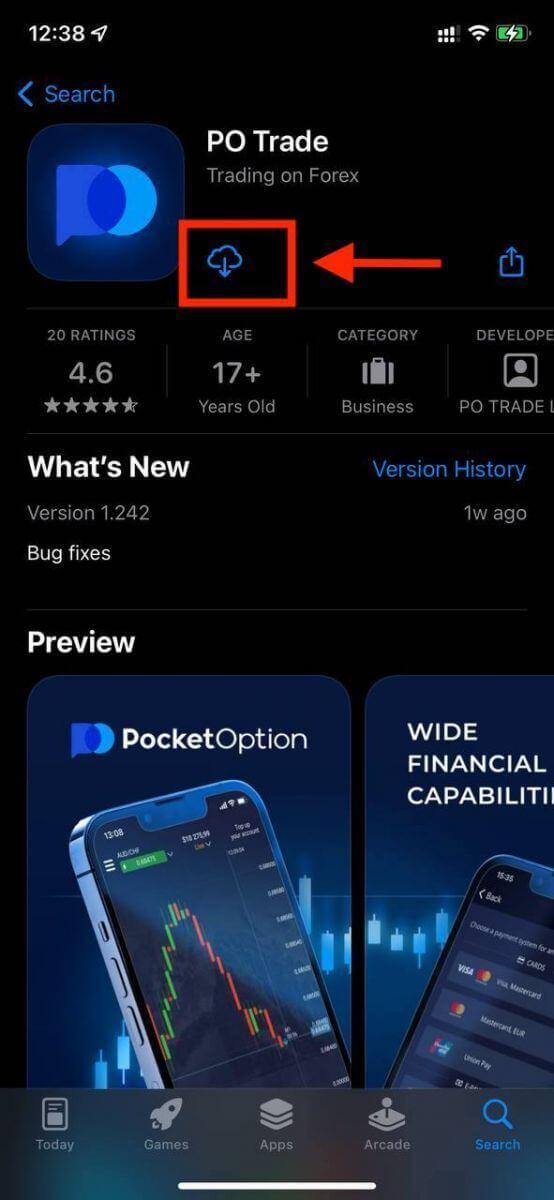
Įdiegę ir paleidę galite prisijungti prie Pocket Option iOS mobiliosios programėlės naudodami savo el. Įveskite savo el. pašto adresą ir slaptažodį , tada spustelėkite mygtuką "PRISIJUNGTI" .
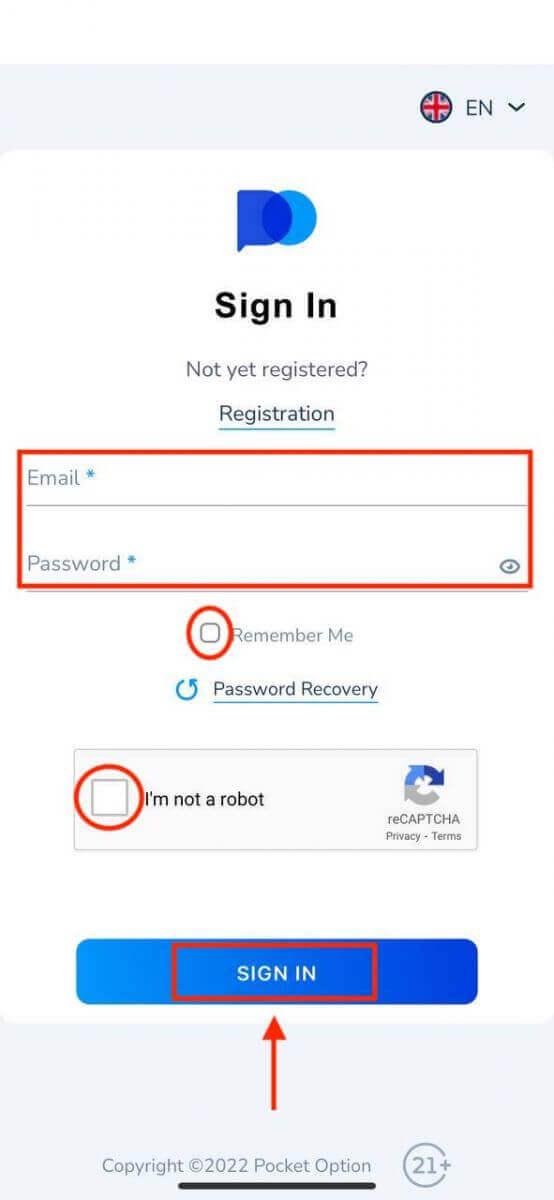
Demonstracinėje sąskaitoje turite 1 000 USD.
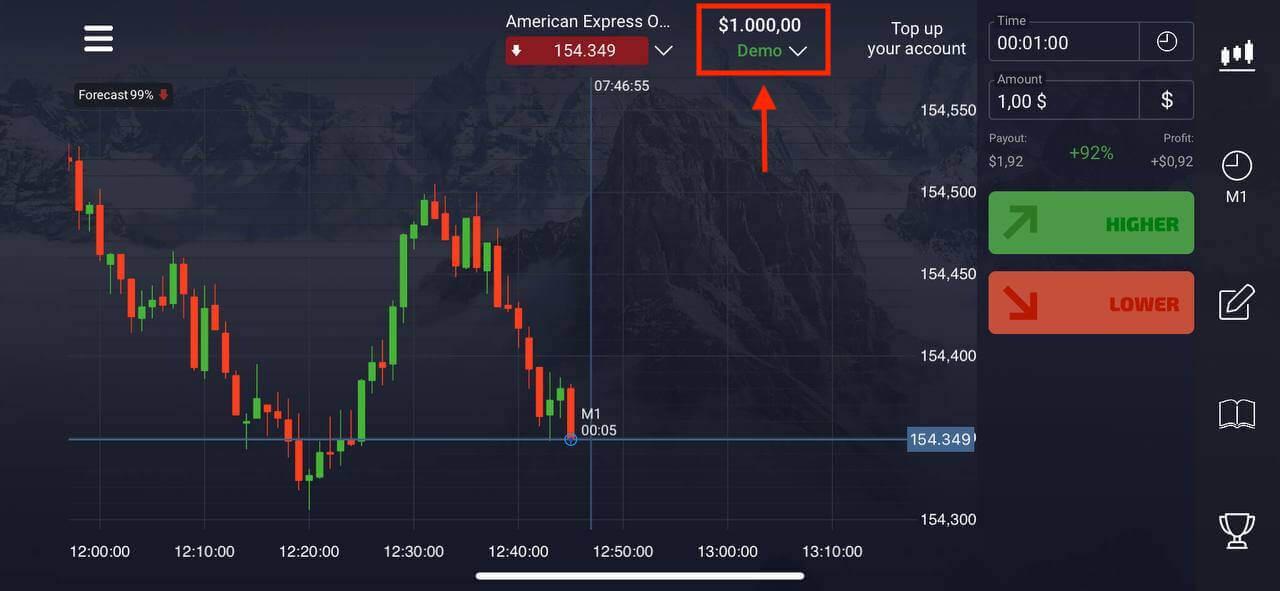
Prisijunkite prie „Pocket Option“ programos „Android“.
Turite apsilankyti „Google Play“ parduotuvėje ir ieškoti „Pocket Option Broker“, kad rastumėte šią programą arba spustelėkite čia . Įdiegę ir paleidę galite prisijungti prie „Pocket Option“ programos naudodami savo el.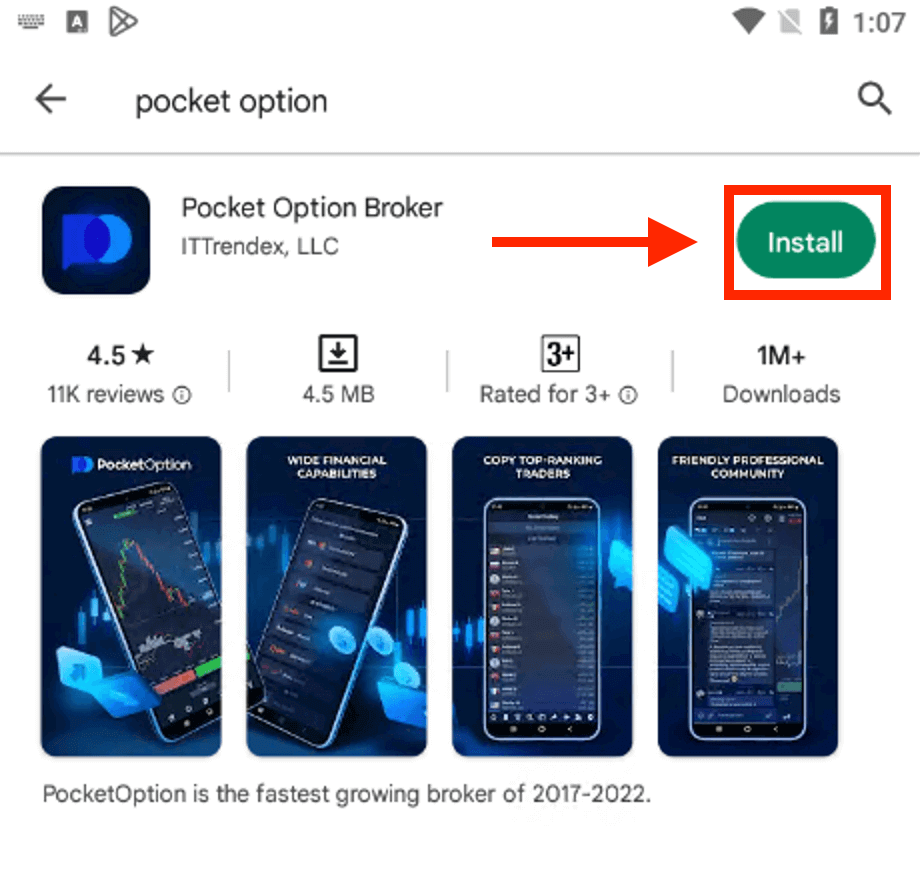
Atlikite tuos pačius veiksmus, kaip ir iOS įrenginyje, įveskite savo el. pašto adresą ir slaptažodį, tada spustelėkite mygtuką „PRISIJUNGTI“ .
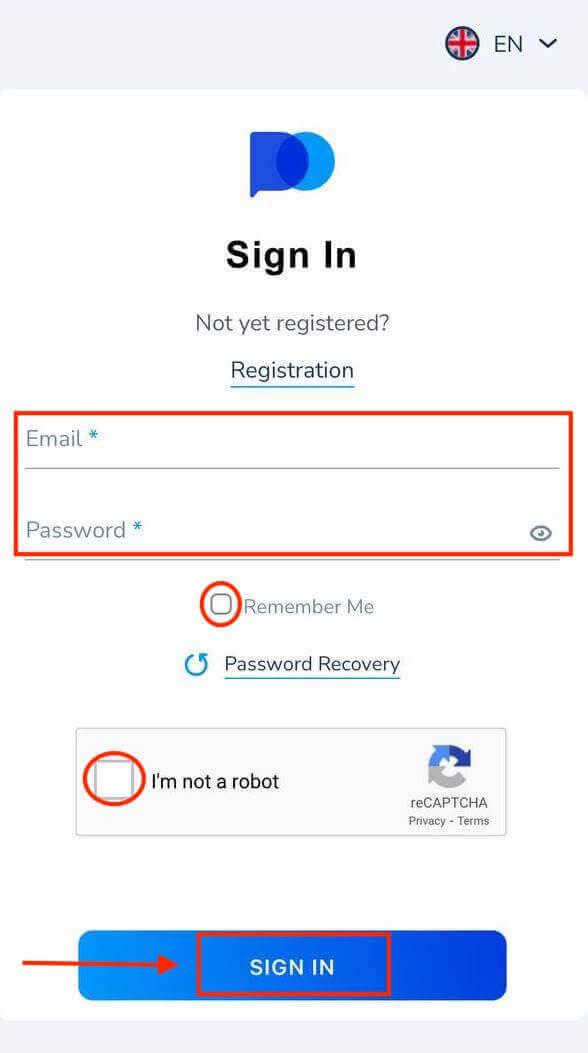
Prekybos sąsaja su tiesiogine sąskaita.
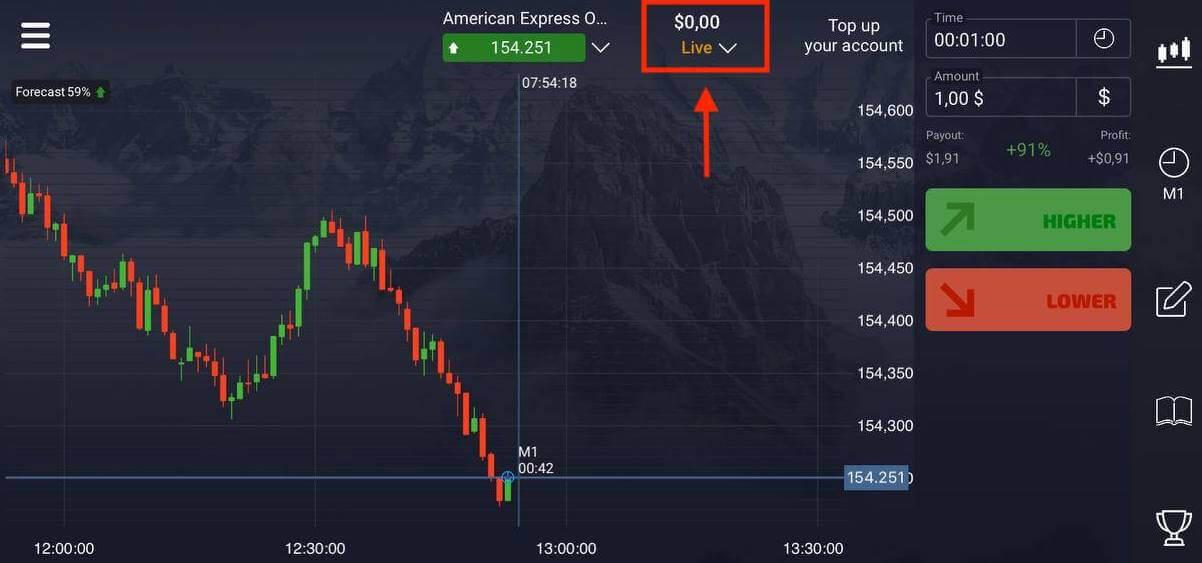
Pamiršote „Pocket Option“ slaptažodį
Nesijaudinkite, jei negalite prisijungti prie platformos, galbūt tiesiog įvedėte neteisingą slaptažodį. Galite sugalvoti naują.
Jei naudojate žiniatinklio versiją
Norėdami tai padaryti, spustelėkite mygtuką „Prisijungti“ esančią nuorodą „Slaptažodžio atkūrimas“ .
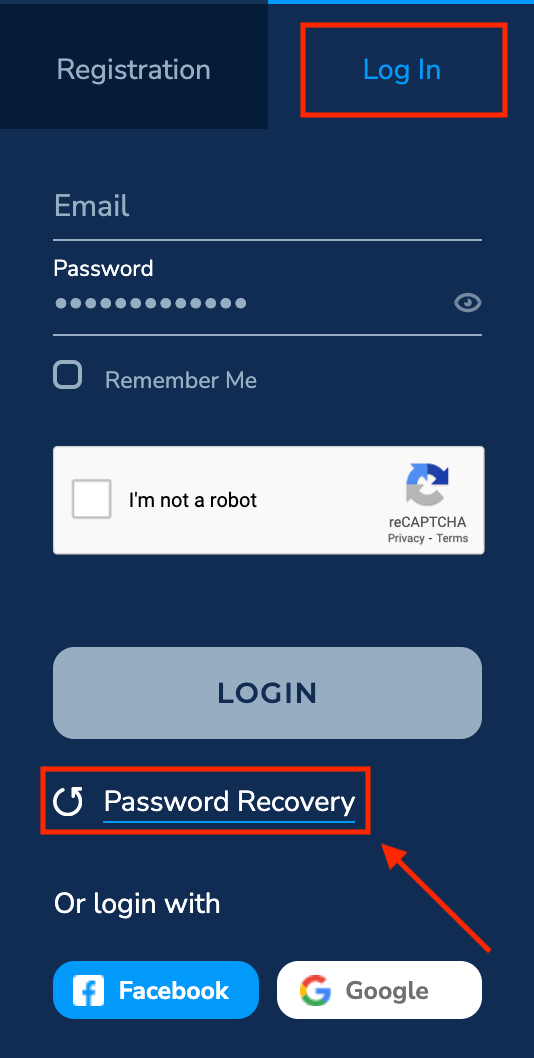
Tada sistema atidarys langą, kuriame jūsų bus paprašyta atkurti slaptažodį. Turite pateikti sistemai tinkamą el. pašto adresą.

Atsidarys pranešimas, kad šiuo el. pašto adresu buvo išsiųstas el. laiškas, kad būtų iš naujo nustatytas slaptažodis.
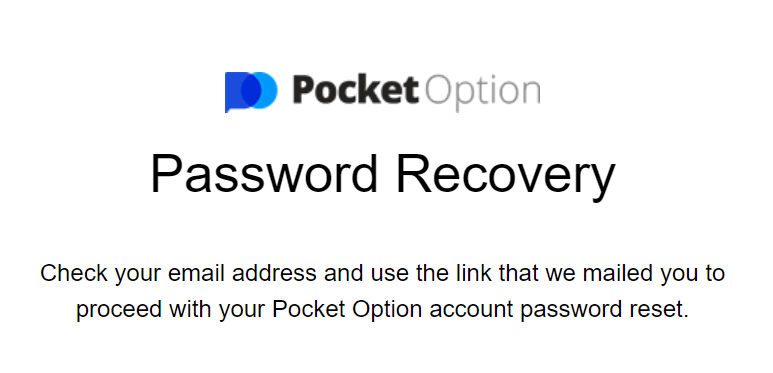
Toliau laiške jūsų el. pašte jums bus pasiūlyta pakeisti slaptažodį. Spustelėkite „Slaptažodžio atkūrimas“.
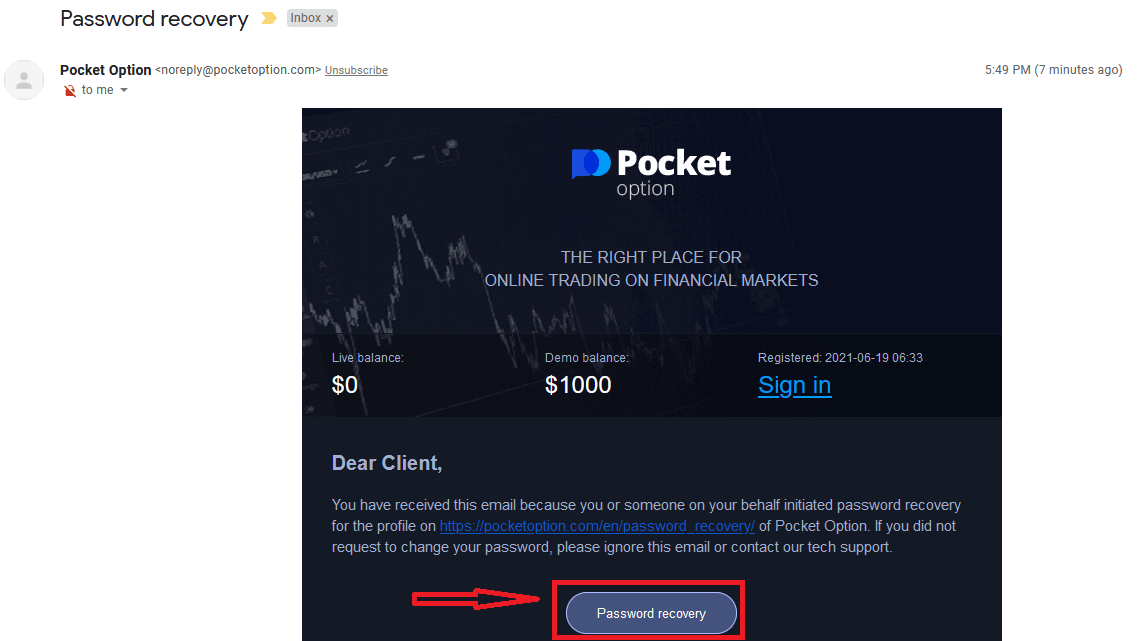
Tai iš naujo nustatys slaptažodį ir nukreips į „Pocket Option“ svetainę, kad praneštų, kad sėkmingai iš naujo nustatėte slaptažodį, ir dar kartą patikrinkite gautuosius. Gausite antrą el. laišką su nauju slaptažodžiu.
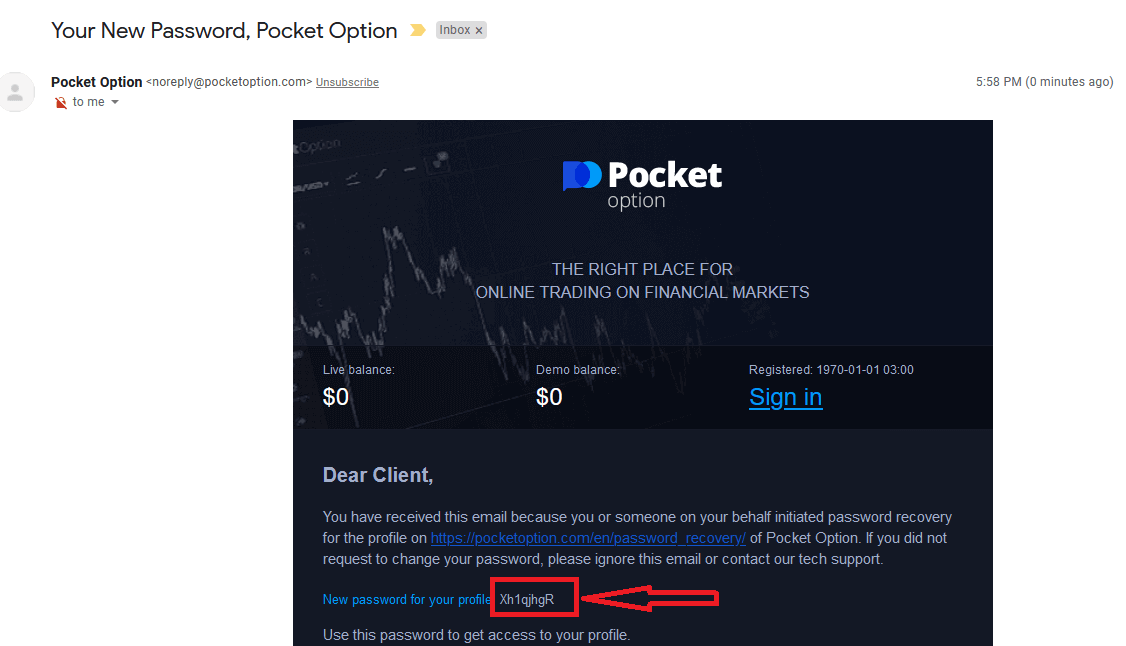
Viskas! dabar galite prisijungti prie „Pocket Option“ platformos naudodami savo vartotojo vardą ir naują slaptažodį.
Jei naudojate mobiliąją programą
Norėdami tai padaryti, spustelėkite nuorodą „Slaptažodžio atkūrimas“.
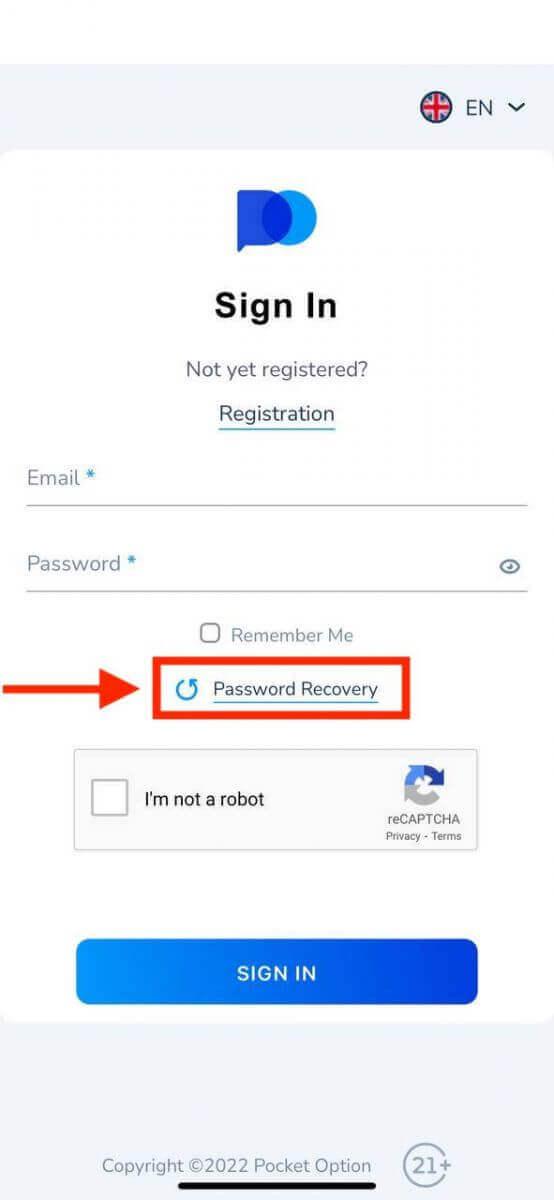
Naujame lange įveskite el. pašto adresą, kurį naudojote prisiregistruodami, ir spustelėkite mygtuką „ATSTATYTI“. Tada atlikite tuos pačius likusius veiksmus kaip žiniatinklio programa.
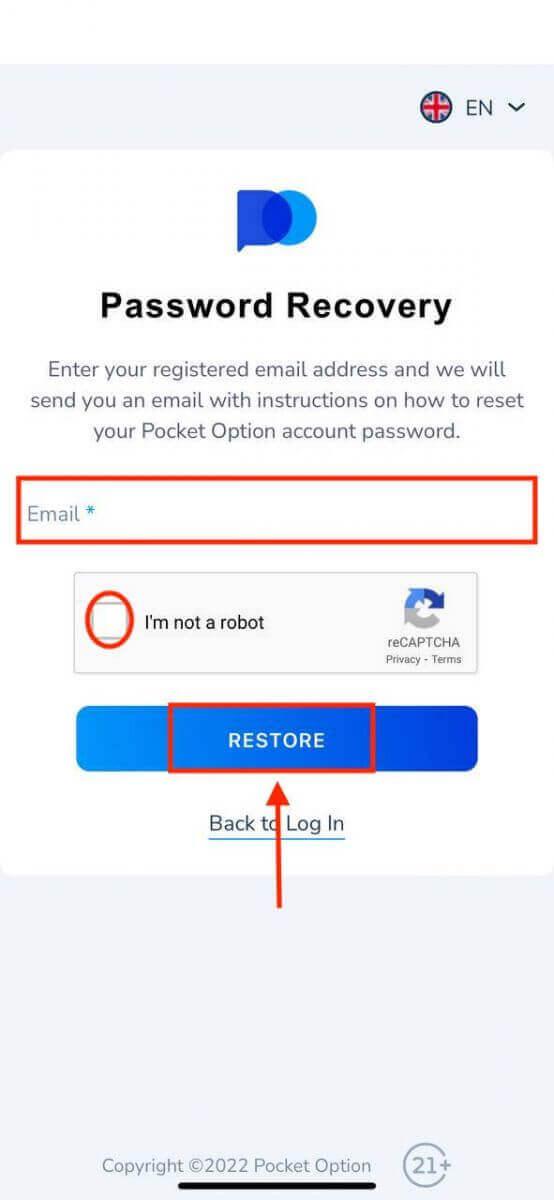
Kaip prekiauti skaitmeniniais opcionais kišenėje
Prekyba skaitmeniniais opcionais kišenėje
Prekybos pavedimo pateikimas „Pocket Option“.
Prekybos skydelyje galite reguliuoti tokius nustatymus kaip pirkimo laikas ir prekybos suma. Čia sudarote sandorį, bandydami nuspėti, ar kaina kils (žalias mygtukas), ar žemyn (raudonas mygtukas).Pasirinkite turtą
Galite rinktis iš daugiau nei šimto platformoje esančių aktyvų, tokių kaip valiutų poros, kriptovaliutos, prekės ir akcijos.
Turto pasirinkimas pagal kategoriją
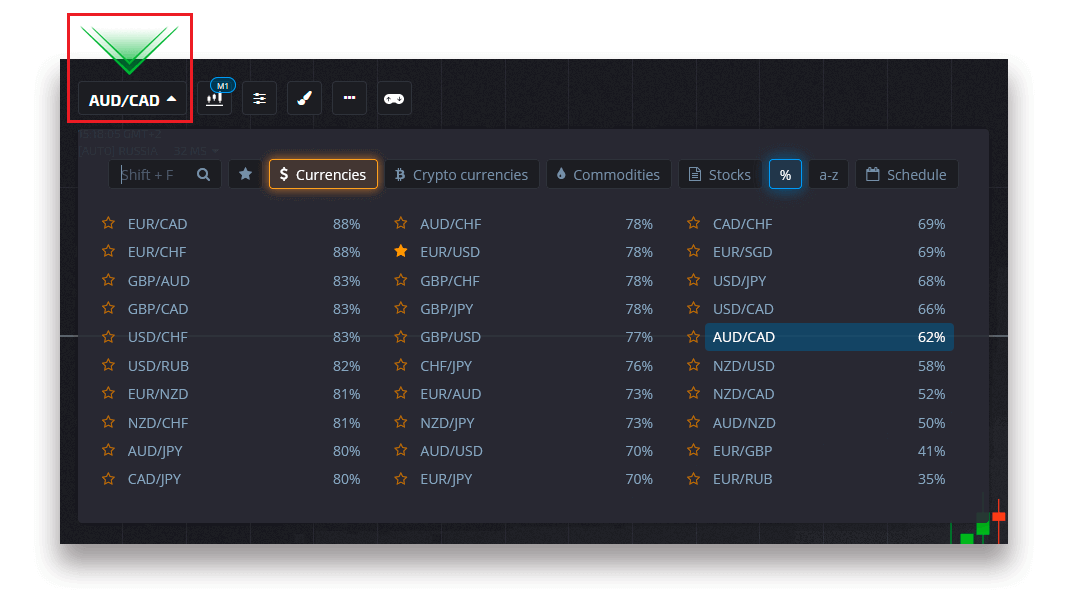
Arba naudokite momentinę paiešką, kad surastumėte reikiamą turtą: tiesiog pradėkite rašyti turto pavadinimą
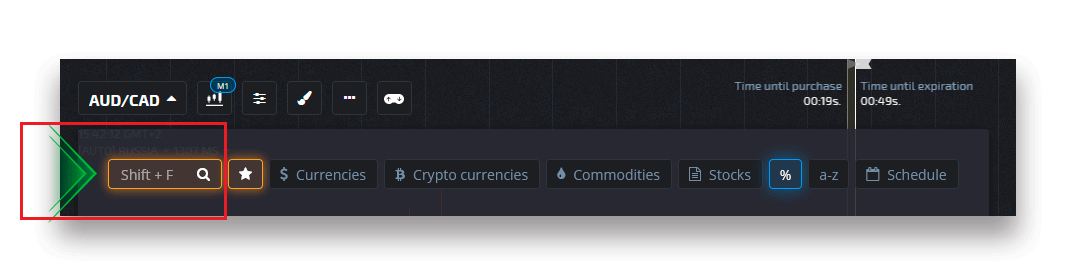
Galite įtraukti bet kurią valiutų porą/kriptovaliutą/prekes ir akcijas, kad galėtumėte greitai pasiekti. Dažnai naudojami ištekliai gali būti pažymėti žvaigždutėmis ir bus rodomi greitos prieigos juostoje ekrano viršuje.
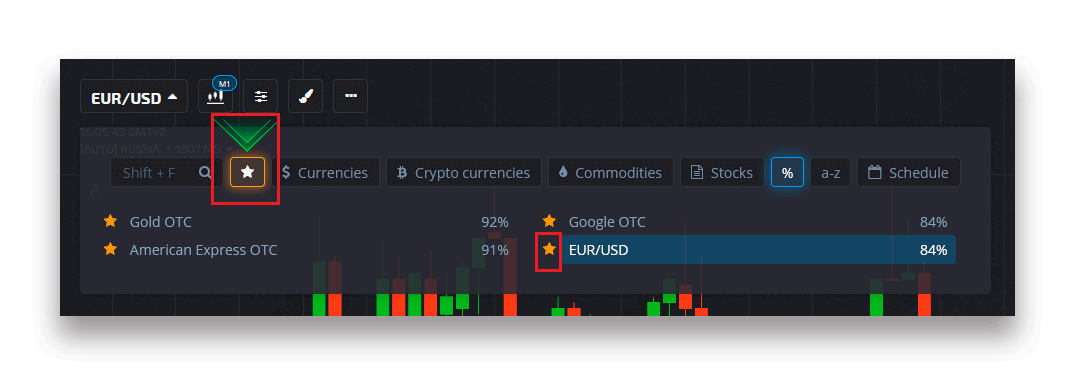
Šalia turto esantis procentas lemia jo pelningumą. Kuo didesnis procentas, tuo didesnis jūsų pelnas sėkmės atveju.
Pavyzdys. Jei 10 USD sandoris, kurio pelningumas yra 80%, bus baigtas teigiamai, 18 USD bus įskaityta į jūsų balansą. 10 USD yra jūsų investicija, o 8 USD yra pelnas.
Skaitmeninės prekybos pirkimo laiko nustatymas
Norėdami pasirinkti pirkimo laiką skaitmeninėje prekyboje, prekybos skydelyje spustelėkite meniu „Pirkimo laikas“ (kaip pavyzdyje) ir pasirinkite pageidaujamą parinktį.
Atkreipkite dėmesį, kad sandorių galiojimo laikas skaitmeninėje prekyboje yra pirkimo laikas + 30 sekundžių. Visada galite matyti, kada jūsų sandoris bus uždarytas diagramoje – tai vertikali linija „Laikas iki galiojimo pabaigos“ su laikmačiu.
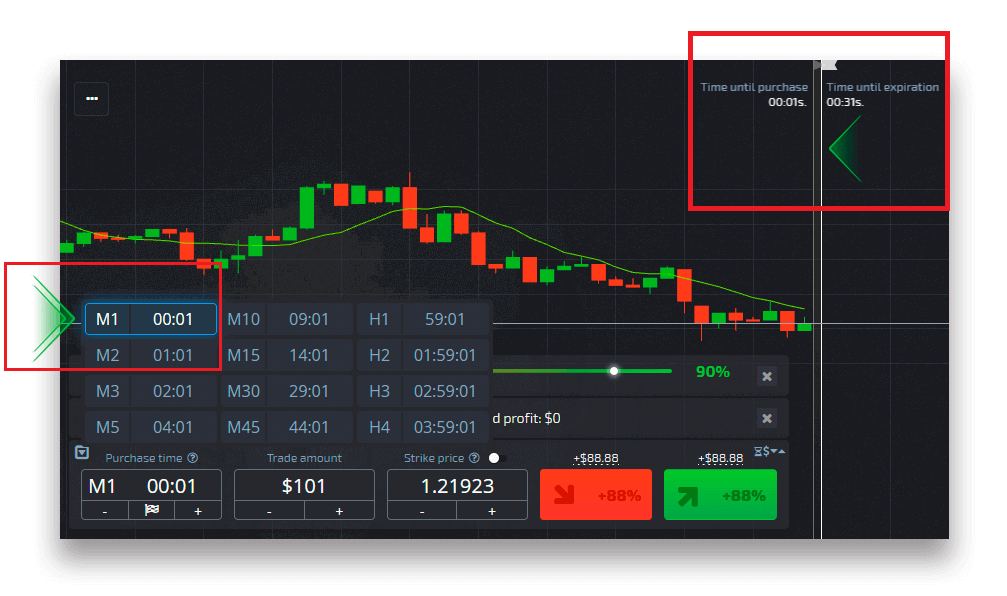
Greitos prekybos pirkimo laiko nustatymas
Norėdami pasirinkti pirkimo laiką skaitmeninėje prekyboje, prekybos skydelyje spustelėkite meniu "Galiojimo laikas" (kaip pavyzdyje) ir nustatykite reikiamą laiką.
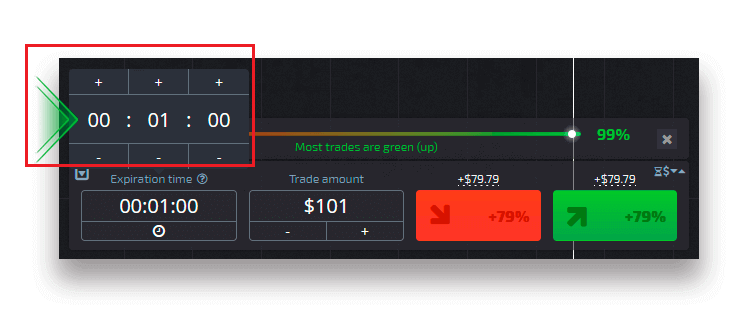
Prekybos sumos keitimas
Prekybos sumą galite pakeisti prekybos skydelio skiltyje „Prekybos suma“ paspaudę „-“ ir „+“.
Taip pat galite spustelėti esamą sumą, kuri leis jums rankiniu būdu įvesti reikiamą sumą arba ją padauginti/padalyti.
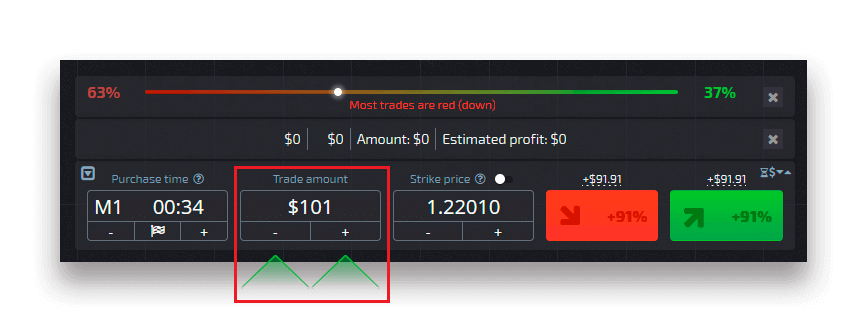
Struktūrinės kainos nustatymai
Strike kaina leidžia sudaryti sandorį aukštesne arba žemesne nei dabartinė rinkos kaina, atitinkamai pasikeitus išmokėjimo procentui. Šią parinktį galima įjungti prekybos skydelyje prieš atliekant sandorį.
Rizika ir galimi išmokėjimo rodikliai priklauso nuo to, koks skirtumas tarp rinkos kainos ir pradinės kainos. Tokiu būdu jūs ne tik prognozuojate kainų judėjimą, bet ir nurodote kainų lygį, kuris turėtų būti pasiektas.
Norėdami įjungti arba išjungti pradinę kainą, naudokite atitinkamą jungiklį apatiniame prekybos skydelyje virš rinkos kainos.
Dėmesio : kai įjungta bazinė kaina, dėl šios funkcijos pobūdžio jūsų prekybos pavedimai bus pateikti aukščiau arba žemiau dabartinės rinkos vietos. Nepainiokite su įprastais prekybos pavedimais, kurie visada pateikiami rinkos kainomis.
Dėmesio : Baudžiamosios kainos galimos tik skaitmeninei prekybai.
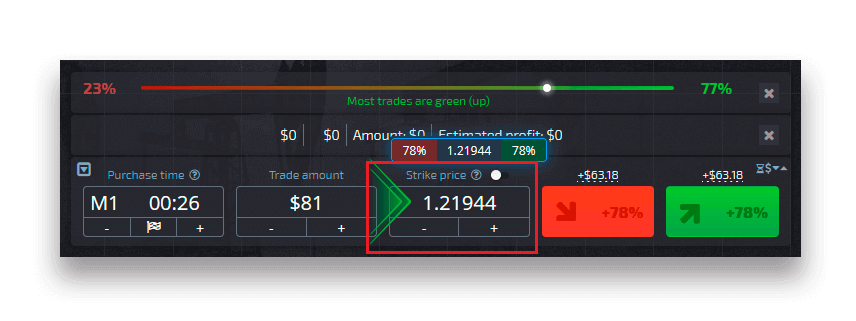
Analizuokite kainų pokyčius diagramoje ir sudarykite prognozę
Pasirinkite aukštyn (žalia) arba žemyn (raudona) parinktis, atsižvelgdami į prognozę. Jei tikitės, kad kaina padidės, paspauskite "Aukštyn", o jei manote, kad kaina mažės, paspauskite "žemyn".
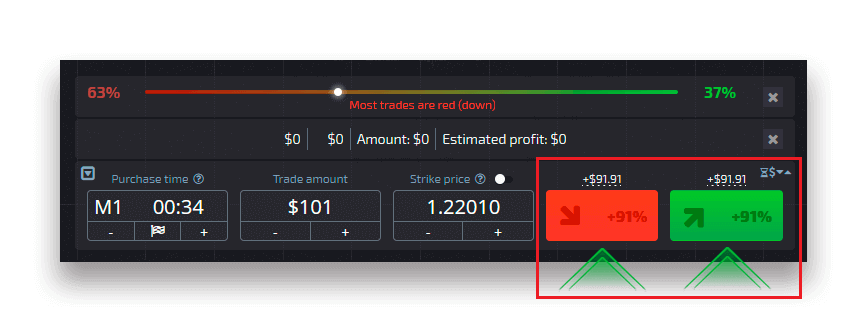
Prekybos pavedimo rezultatai
Kai prekiautojo pavedimas uždaromas (laikas iki galiojimo pabaigos), rezultatas atitinkamai pažymimas kaip teisinga ar neteisinga.
Esant teisingai prognozei,
Jūs gaunate pelną – bendrą išmokėjimą, kuriame yra iš pradžių investuota suma, taip pat prekybos pelnas, priklausantis nuo nustatytų turto parametrų užsakymo pateikimo metu.
Esant teisingai prognozei
Iš prekybos sąskaitos likučio išskaičiuojama iš pradžių investuota suma užsakymo pateikimo metu.
Atviro sandorio atšaukimas
Norėdami atšaukti sandorį nepasibaigus jo galiojimo laikui, eikite į skyrių „Prekybos“ dešiniajame prekybos sąsajos skydelyje. Ten galite matyti visus šiuo metu vykstančius sandorius ir reikia paspausti mygtuką „Uždaryti“ prie konkretaus sandorio.
Dėmesio: prekybą galima atšaukti tik per pirmąsias kelias sekundes po to, kai buvo pateiktas prekybos pavedimas.
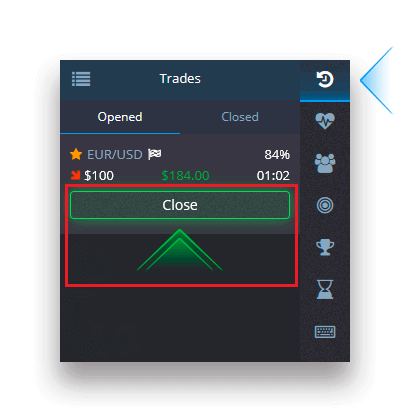
Greitojo sandorio sudarymas „Pocket Option“.
Greitoji prekyba yra sudėtinė prognozė, pagrįsta keliais įvykiais iš kelių prekybos išteklių. Laimėta greitoji prekyba suteikia daugiau nei 100% išmoką! Kai aktyvinate greitosios prekybos režimą, kiekvienas spustelėjus žalią arba raudoną mygtuką, jūsų prognozė bus įtraukta į greitąją prekybą. Visų greitojo sandorio prognozių išmokos padauginamos, todėl galima gauti daug didesnį pelną, palyginti su vienos greitosios arba skaitmeninės prekybos naudojimu.Norėdami pasiekti greitąją prekybą, prekybos sąsajos dešinėje pusėje raskite mygtuką „Express“.
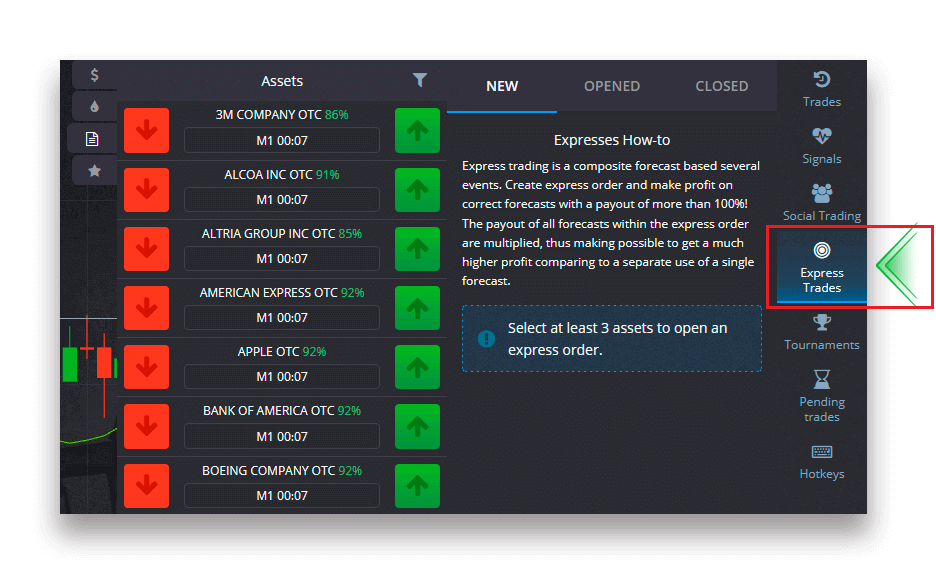
Pasirinkite turto tipą spustelėdami atitinkamą skirtuką (1), tada padarykite bent dvi įvairių turto prognozes (2), kad sudarytumėte greitą sandorį.
Atidarytų greitųjų užsakymų peržiūra
Norėdami pamatyti savo aktyvius Express pavedimus, spustelėkite mygtuką „Express“ prekybos sąsajos dešinėje pusėje ir pasirinkite skirtuką „Atidaryta“.
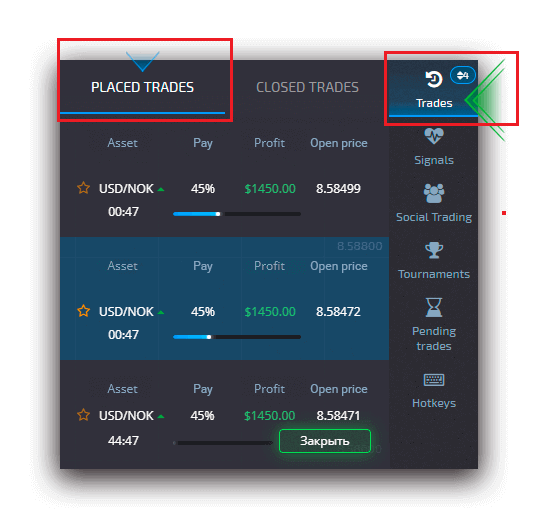
Uždarytų greitųjų pavedimų peržiūra
Norėdami pamatyti savo uždarytus greituosius pavedimus, spustelėkite mygtuką „Express“ prekybos sąsajos dešinėje pusėje ir pasirinkite skirtuką „Uždaryta“.
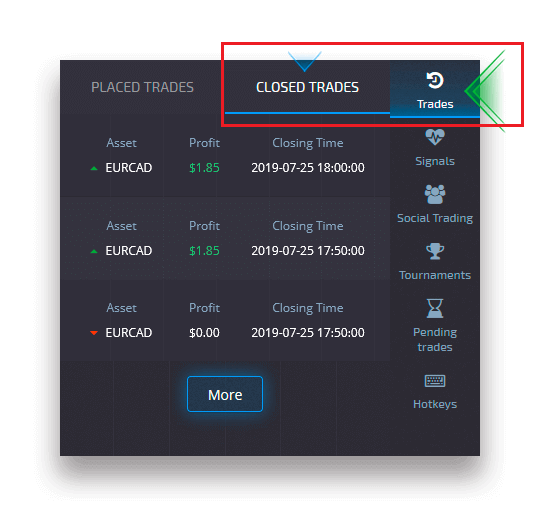
Stebėkite savo sandorius naudodami „Pocket Option“.
Aktyvias prekybos sesijas galima peržiūrėti neišeinant iš prekybos sąsajos ir neperjungiant į kitą puslapį. Dešiniajame meniu raskite mygtuką „Prekybos“ ir spustelėkite, kad būtų rodomas iššokantis meniu su informacija apie dabartinės sesijos operacijas.Atvirų sandorių ekranas
Norėdami pamatyti atvirus sandorius, eikite į skyrių „Prekybos“ dešiniajame prekybos sąsajos skydelyje. Ten bus rodomi visi šiuo metu vykdomi sandoriai.
Uždarytų sandorių ekranas
Prekybos sesijos uždarytus sandorius galite rasti skiltyje „Prekybos“ (dešinysis prekybos sąsajos skydelis).
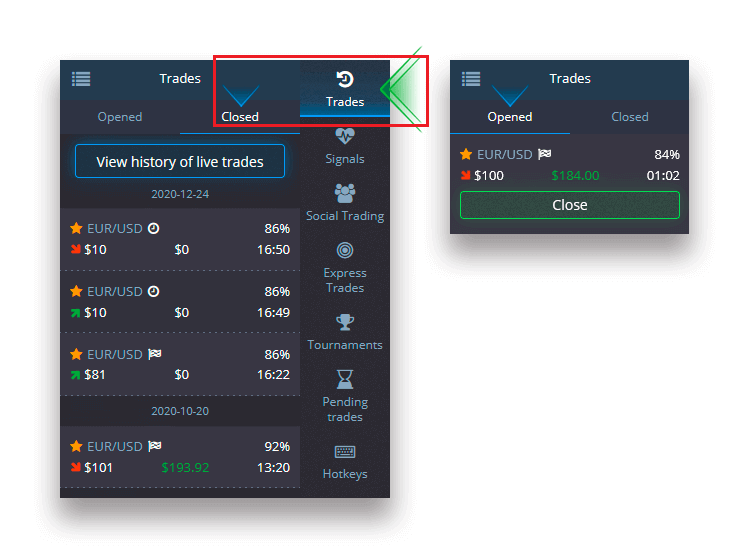
Norėdami peržiūrėti tiesioginių sandorių istoriją, spustelėkite mygtuką „Daugiau“ šioje skiltyje ir būsite nukreipti į savo prekybos istoriją.
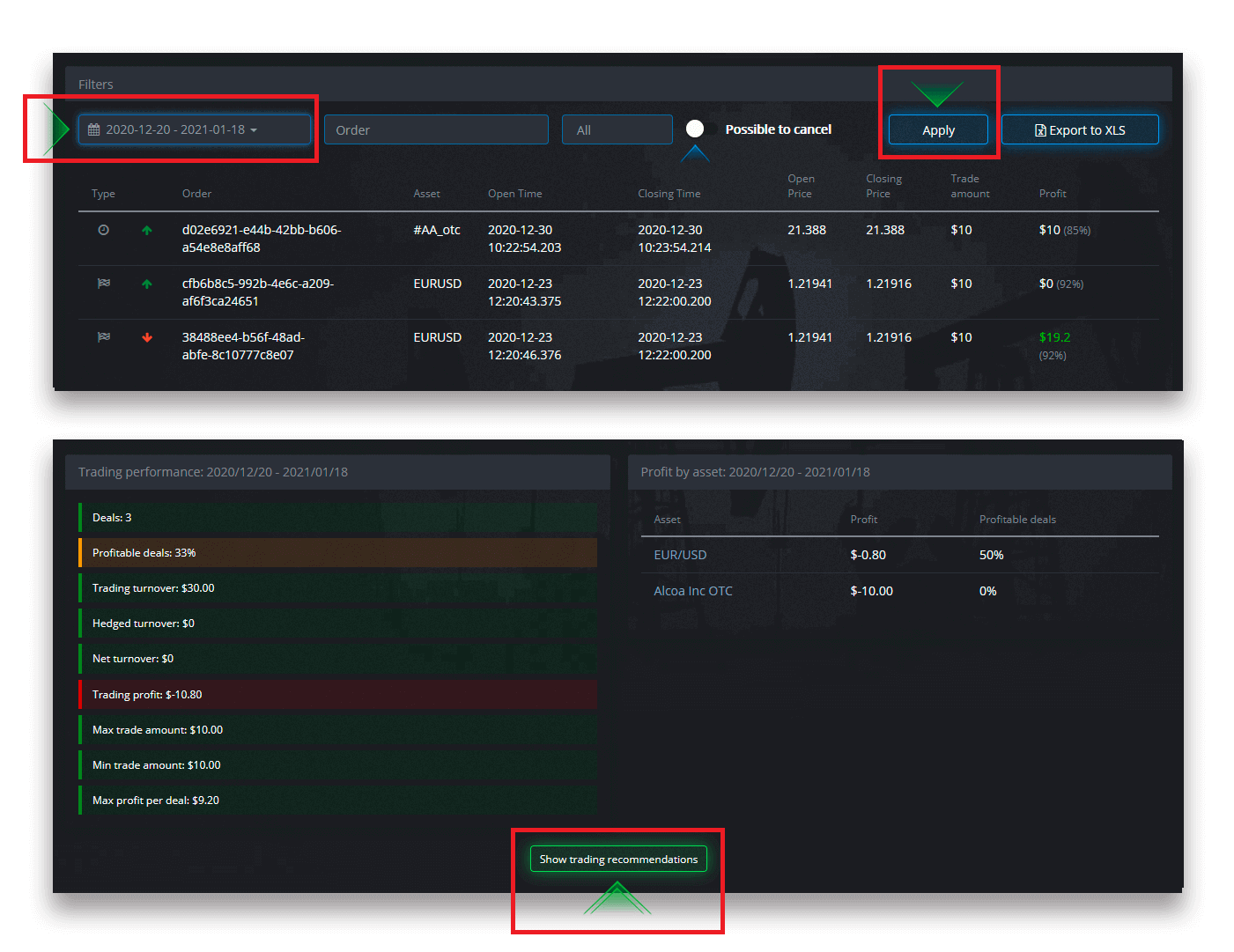
Laukiantys sandoriai dėl Pocket Option
Laukiama prekyba – tai funkcija, leidžianti sudaryti sandorius nurodytu laiku ateityje arba kai turto kaina pasiekia tam tikrą lygį. Kitaip tariant, jūsų sandoris bus atliktas, kai bus įvykdyti nurodyti parametrai. Taip pat galite uždaryti laukiantį sandorį, kol jis nebus atliktas be nuostolių.
Prekybos pavedimo „Iki laiko“ pateikimas
Norėdami pateikti laukiantį pavedimą, kuris yra įvykdytas „Iki laiko“ (nurodytu laiku), turite:
- Pasirinkite išteklius.
- Spustelėkite laikrodį ir nustatykite datą bei laiką, kada norite sudaryti sandorį.
- Nustatykite minimalų išmokėjimo procentą (atminkite, kad jei faktinis išmokėjimo procentas bus mažesnis nei jūsų nustatytas, užsakymas nebus atidarytas).
- Pasirinkite laikotarpį.
- Įveskite prekybos sumą.
- Kai nustatysite visus parametrus, pasirinkite, ar norite pateikti pardavimo ar skambinimo parinktį.
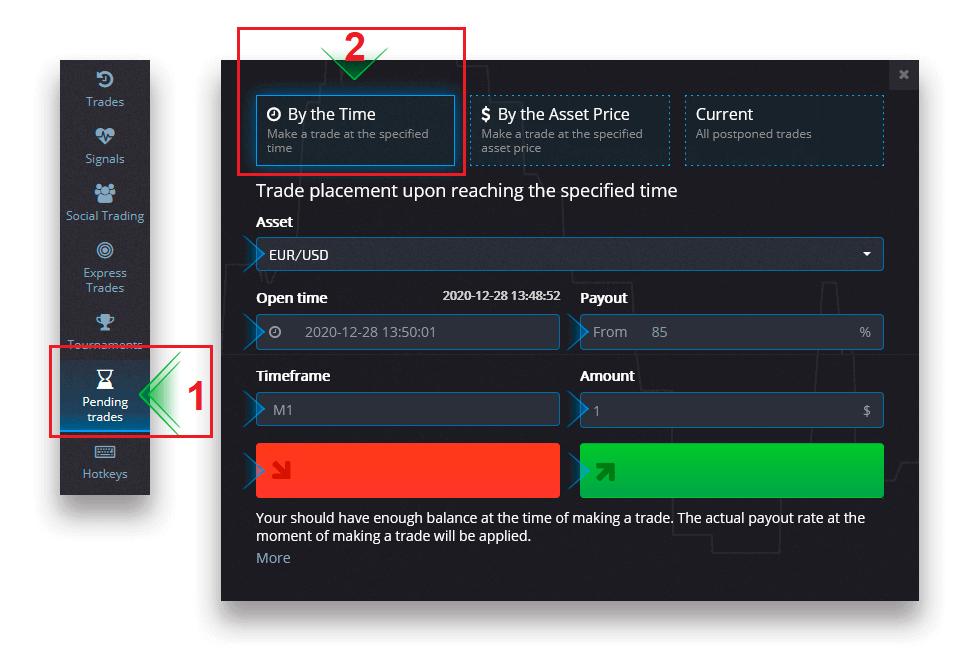
Bus sukurtas laukiantis sandoris, kurį galėsite stebėti skirtuke „Dabartinis“.
Atkreipkite dėmesį, kad laukiančio prekybos pavedimo vykdymo metu turėtumėte turėti pakankamai likučio, kitaip jis nebus pateiktas. Jei norite atšaukti laukiantį sandorį, spustelėkite „X“ dešinėje.
Prekybos pavedimo „Pagal turto kainą“ pateikimas
Norėdami sudaryti laukiantį sandorį, kuris vykdomas „Pagal turto kainą“, turite:
- Pasirinkite išteklius.
- Nustatykite reikiamą atidarymo kainą ir išmokėjimo procentą. Jei faktinis išmokėjimo procentas yra mažesnis nei jūsų nustatytas, laukiantis statymas nebus atliktas.
- Pasirinkite terminą ir prekybos sumą.
- Pasirinkite, ar norite pateikti pardavimo ar skambinimo parinktį.
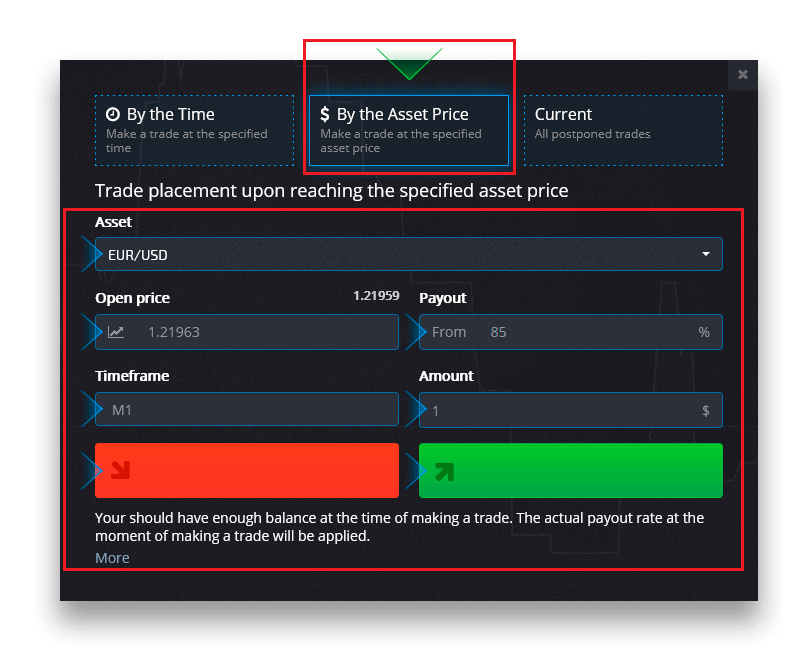
Bus sukurtas laukiantis sandoris, kurį galėsite stebėti skirtuke „Dabartinis“.
Atkreipkite dėmesį, kad laukiančio prekybos pavedimo vykdymo metu turėtumėte turėti pakankamai likučio, kitaip jis nebus pateiktas. Jei norite atšaukti laukiantį sandorį, spustelėkite „X“ dešinėje.
Dėmesio: „Pagal turto kainą“ įvykdytas laukiantis sandoris atsidaro su kitu varnele pasiekus nurodytą kainos lygį.
Atidėto sandorio pavedimo atšaukimas
Jei norite atšaukti laukiantį sandorį, spustelėkite mygtuką „X“ esamame laukiančių pavedimų skirtuke.
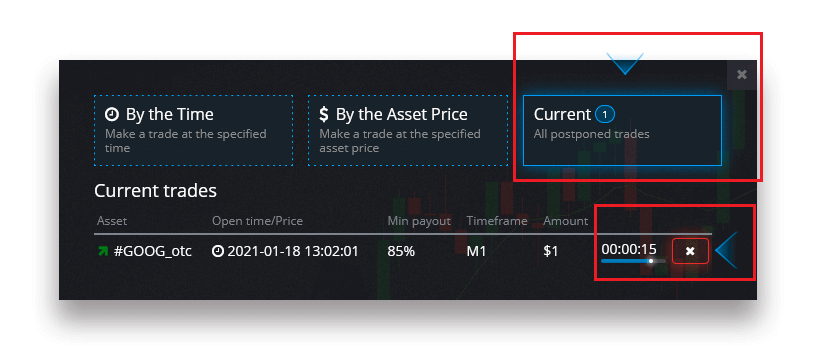
Dažnai užduodami klausimai (DUK)
Skaitmeninės ir greitosios prekybos skirtumai
Skaitmeninė prekyba yra įprastas prekybos pavedimų tipas. Prekybininkas nurodo vieną iš fiksuotų terminų „laikas iki pirkimo“ (M1, M5, M30, H1 ir kt.) ir per šį laikotarpį sudaro sandorį. Diagramoje yra pusės minutės „koridorius“, susidedantis iš dviejų vertikalių linijų – „laikas iki pirkimo“ (priklausomai nuo nurodyto laiko tarpo) ir „laikas iki galiojimo pabaigos“ („laikas iki pirkimo“ + 30 sekundžių).Taigi skaitmeninė prekyba visada vykdoma fiksuotu pavedimo uždarymo laiku, kuris yra tiksliai kiekvienos minutės pradžioje.
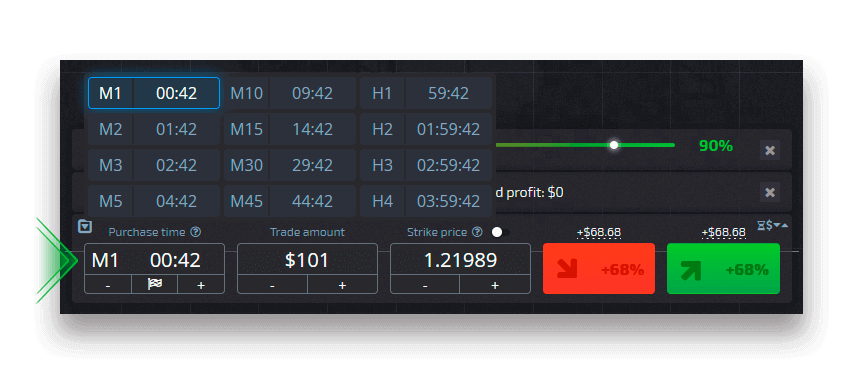
Kita vertus, greita prekyba leidžia nustatyti tikslų galiojimo laiką ir išnaudoti trumpus terminus, pradedant nuo 30 sekundžių iki galiojimo pabaigos.
Pateikdami prekybos pavedimą greitosios prekybos režimu, grafike matysite tik vieną vertikalią eilutę – prekybos pavedimo „galiojimo laiką“, kuris tiesiogiai priklauso nuo prekybos skydelyje nurodyto laiko tarpo. Kitaip tariant, tai paprastesnis ir greitesnis prekybos būdas.
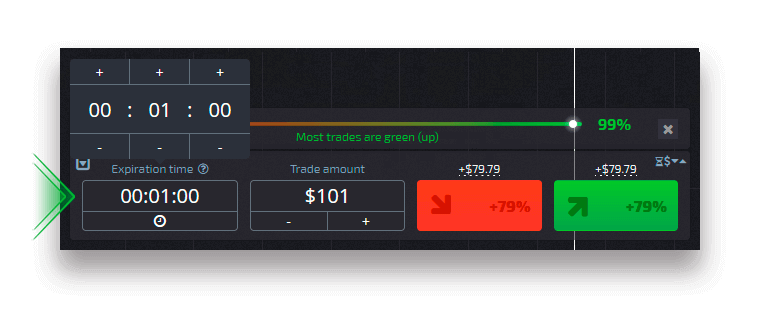
Perjungimas tarp skaitmeninės ir greitosios prekybos
Visada galite perjungti šiuos prekybos tipus spustelėdami mygtuką „Prekyba“ kairiajame valdymo skydelyje arba spustelėdami vėliavėlę arba laikrodžio simbolį, esantį po laiko tarpo meniu prekybos skydelyje.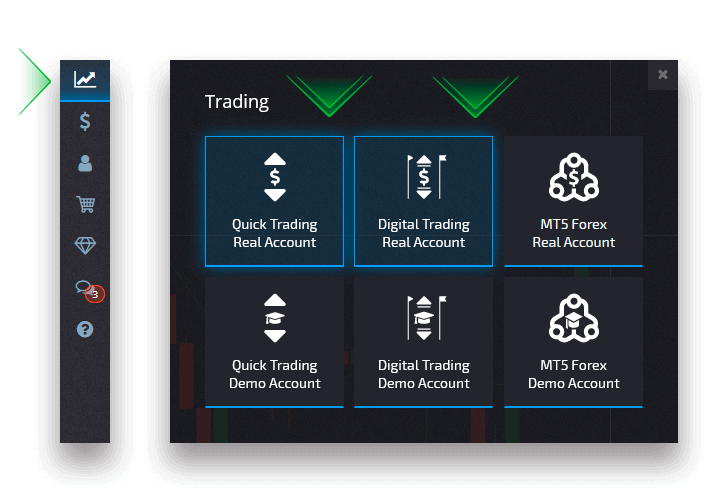
Skaitmeninės ir greitosios prekybos perjungimas paspaudus mygtuką „Prekyba“
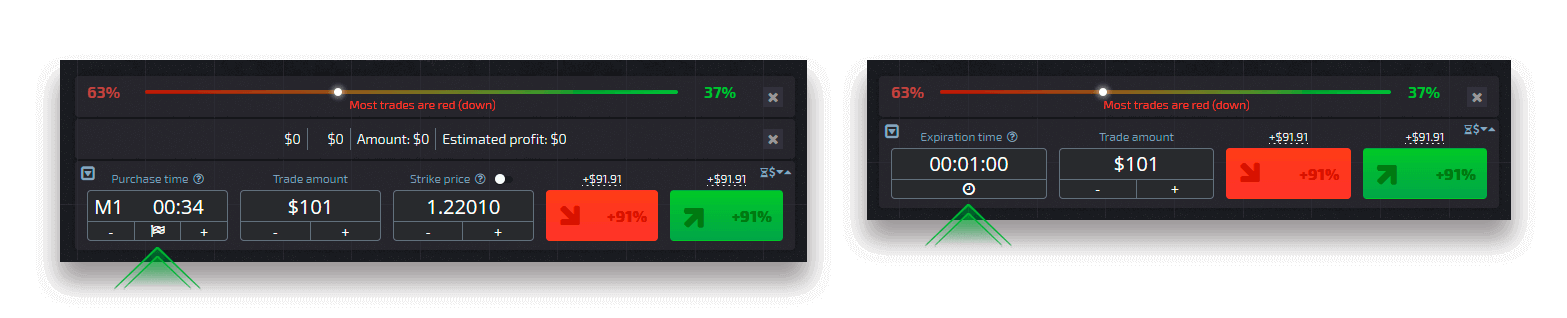
Perjungimas tarp skaitmeninės ir greitosios prekybos paspaudus vėliavėlę
Kitų vartotojų sandorių kopijavimas iš diagramos
Kai rodomi kitų vartotojų sandoriai, galite juos nukopijuoti tiesiai iš diagramos per 10 sekundžių po to, kai jie pasirodė. Sandoris bus nukopijuotas ta pačia suma, jei turite pakankamai lėšų savo prekybos sąskaitos likutyje.
Spustelėkite naujausią jus dominančią prekybą ir nukopijuokite ją iš diagramos.